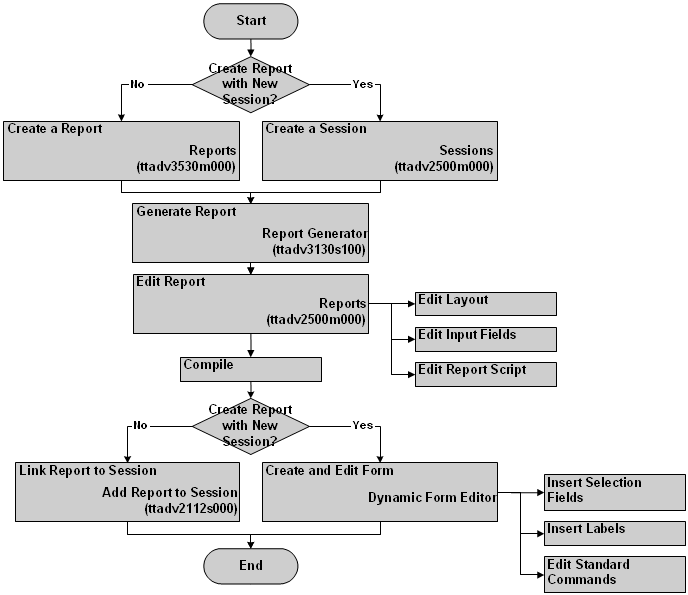レポートを作成するには
この手順の目的は、LN アプリケーションのレポートの作成です。レポートは、画面、プリンタ、または他の出力デバイスへのデータの出力に使用されます。
以下のセクションでは、手順を完了するために必要なセッションについて説明します。ただし、これらのセッションの詳細についてすべて説明しているわけではありません。セッションの詳細については、Infor Web Helpを参照してください。
この手順を完了すると、LN アプリケーションからデータを出力するためのレポートが作成されます。
レポートを作成するための前提条件
- レポートを作成できる開発パッケージ VRC
- 開発 VRC の開発者権限
フローには含まれていませんが、レポートを完了するにはプログラムスクリプトの編集も必要になる場合があります。
ステップ 1. レポートを作成するかセッションを作成する既存の出力セッションの新しいレポートを作成するか、対応するレポートの新しい出力セッションを作成できます。
レポートを作成するには
-
レポート (ttadv3530m000) セッションを開始します。
-
新規作成をクリックします。
- レポート生成を開始するかどうか尋ねられます。Yes をクリックすると、ジェネレータが開始されます。
- 注意: No をクリックすると、レポートをマニュアルで作成する必要があります。その場合は、この手順の 「レポートを生成する」 をスキップして 「レポートを編集する」 に進んでください。
または、既存のレポートを複製してレポートを作成することもできます。
新しい出力セッションを作成するには
-
セッション (ttadv2500m000) を開始します。
-
新規作成をクリックします。セッション (ttadv2100s000) 詳細セッションが開始されます。
- 新しいセッションを指定します。出力セッションには少なくとも以下の属性が必要です。
- セッションタイプ: 出力
- デフォルトのボタンコマンドタイプ: 標準コマンド
- デフォルトのボタン: Print.data
- 新しいセッションを保存します。セッション (ttadv2100s000) 詳細セッションを閉じないでください。
-
レポート生成をクリックしてジェネレータを開始します。
ステップ 2. レポートを生成する(基本) レポートを生成できます。次に、生成されたレポートを必要に応じて編集できます。
レポートを生成するには
- レポート生成を起動します。レポート生成は、レポート (ttadv3530m000) セッションとセッション (ttadv2100s000) セッションから開始できます。この手順は、前のステップを参照してください。
- レポート生成オプションを編集します。レポートのメインテーブルとフィールドのほか、レポートコード、レポートサイズ、レポートタイプなどのさまざまな属性を指定する必要があります。詳細については、レポート生成 (ttadv3130s100) セッションのオンラインヘルプを参照してください。
- 注意: フィールドを選択するには、フィールドを選択をクリックします。レポートフィールドの選択 (ttadv3130s200) セッションが開始されます。レポートに出力するフィールドを選択し、保存終了をクリックしてレポート生成に戻ります。
-
生成をクリックします。レポートは自動的にコンパイルされます。
ステップ 3. レポートを編集する必要に応じてレポートを編集できます。たとえば、レポートの新しいレイアウトの追加、レポートエディタのレイアウトの編集、レコードのソートや分類の変更、レポートスクリプトの作成などができます。
詳細については、レポートを編集するにはを参照してください。
ステップ 4. コンパイルする
レポート (ttadv3530m000) セッションでコンパイルをクリックします。コンパイル結果ウィンドウが開き、コンパイル結果が表示されます。
ステップ 5. レポートをセッションにリンクする/フォームの作成と編集を行う既存の出力セッションの新しいレポートを作成する場合は、レポートをそのセッションにリンクする必要があります。
レポートを既存のセッションにリンクするには
-
セッション (ttadv2500m000) セッションで、レポートのリンク先となるセッションを選択します。
-
適切なメニューのレポート...をクリックします。レポート (ttadv3530m000) セッションを開始します。
-
適切なメニューのレポートをセッションへリンクをクリックします。セッションへのレポートの追加 (ttadv2112s000) セッションが開始されます。
- セッションにリンクするレポートグループ、シリアル番号、およびレポートコードを指定します。詳細については、Infor Web Helpを参照してください。
-
OK をクリックします。セッションのレポートリストにレポートが表示されます。
- [レポート] セッションを終了します。
-
セッション (ttadv2500m000) セッションで、コンパイルをクリックします。この処理によって、新しいセッション構造がランタイムディクショナリに変換されます。
新しい出力セッションの一部として新しいレポートを作成すると、そのレポートは新しいセッションに自動的にリンクされます。新しいレポートを出力する前に、新しい出力セッションのフォームを作成する必要があります。
詳細については、出力セッション用フォームを作成するにはを参照してください。